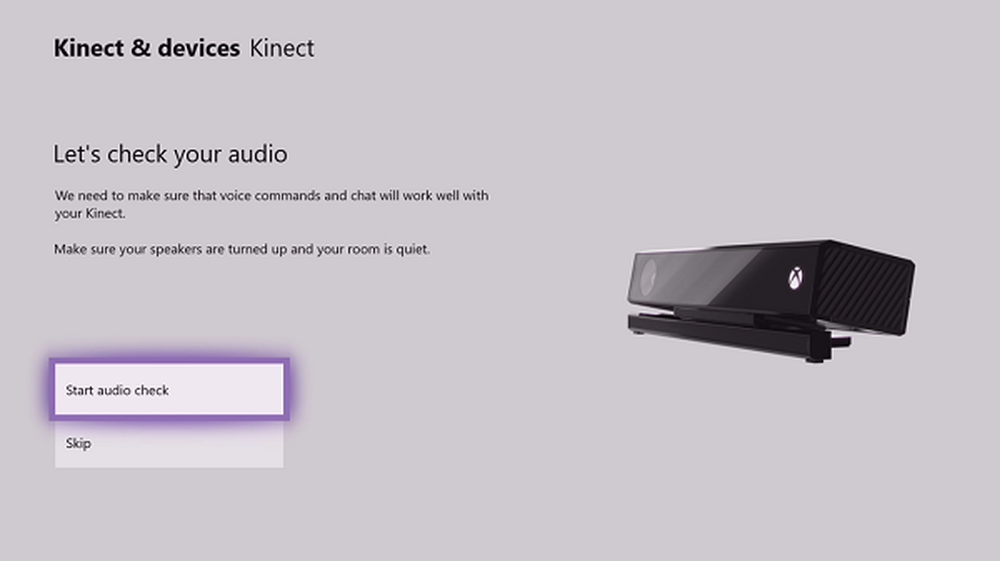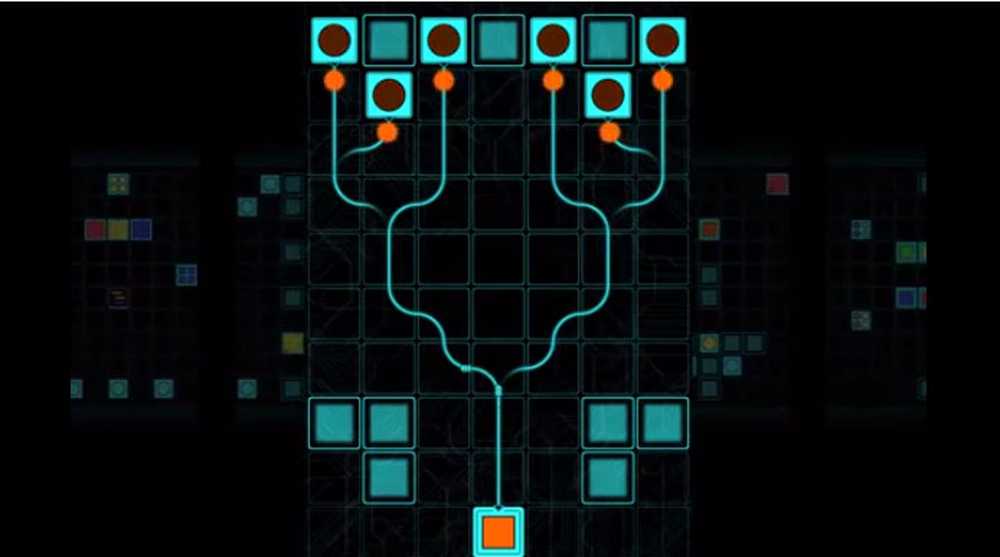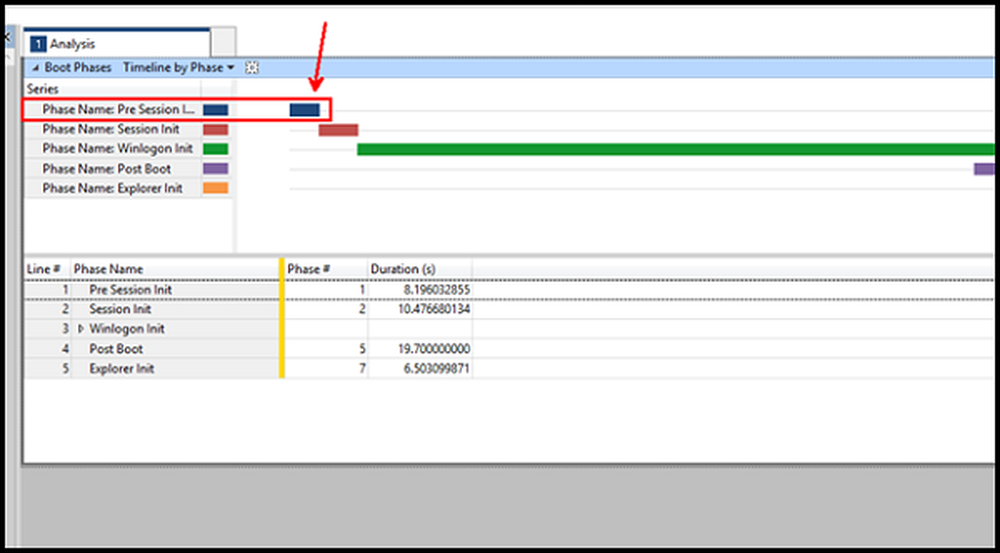Cortana kann mich nicht am PC oder der XBox One hören
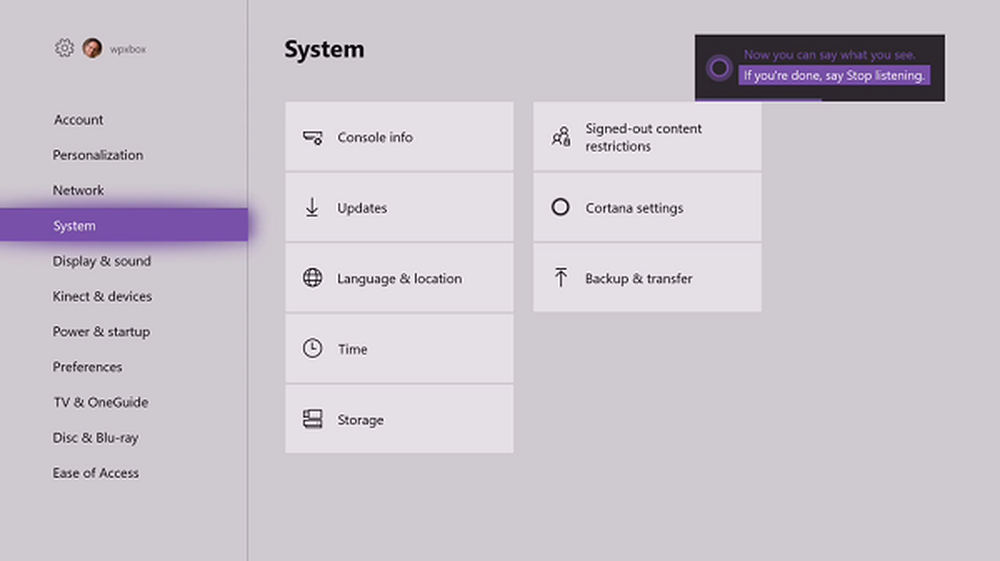
Cortana, der smarte Assistent von Microsoft, ist sowohl auf dem PC als auch auf der Xbox One verfügbar. Es bietet verschiedene Sprachbefehle, aber grundlegend können Sie Windows 10 PC und Xbox verwalten. Da es über Sprache funktioniert, müssen Sie über Headset oder Kinect kommunizieren. Viele Male hört Cortana nichts. Das Problem könnte auf einer falsch konfigurierten Hardware liegen oder weil einige Einstellungen das Mikrofon ausgeschaltet haben. Der Fall wird noch komplizierter, wenn Sie Kinect verwenden. In diesem Handbuch geben wir verschiedene Tipps, um das Problem wo zu beheben Cortana kann dich nicht hören auf Ihrem PC oder XBox One.
Cortana kann mich nicht am PC oder der XBox One hören
Cortana arbeitet auf PC und Xbox One unterschiedlich. Wenn Sie nicht mehr aufgehört hat, Sie zu hören, lassen Sie uns die Probleme mit diesen Schritten zur Fehlerbehebung beheben.
Cortana kann Sie unter Windows 10 PC nicht hören
Stellen Sie sicher, dass Sie Cortana ordnungsgemäß aktiviert und eingerichtet haben. Wenn ja, könnte dies mit Mikrofon aller Wahrscheinlichkeit nach ein Problem sein. Wenn Sie ein externes Mikrofon verwenden, vergewissern Sie sich, dass es am richtigen Anschluss angeschlossen ist. Als Nächstes können Sie eingeben Richten Sie ein Mikrofon ein in Cortana-Box und folgen Sie den Schritten.
Windows 10 bietet auch Datenschutzeinstellungen für das Mikrofon. Das Problem trat also direkt nach einem Update auf. Vielleicht möchten Sie die Datenschutzeinstellungen überprüfen, um Apps die Erlaubnis zu erteilen, auf das Mikrofon zuzugreifen.
Sie können auch eine Hardwareprüfung durchführen.
Sie haben möglicherweise kein Mikrofon. Geben Sie in das Suchfeld in der Taskleiste ein Verwalten Sie Audiogeräte und wählen Sie das Ergebnis. Gehe zum Aufzeichnung Registerkarte der erscheinenden Box. Wenn Sie ein Mikrofon haben, wird es hier aufgelistet.
Sie können auch die folgenden Links überprüfen:
- Cortana-Stimme funktioniert nicht
- Cortana Fragen Sie mich. Alles funktioniert nicht.
Cortana kann Sie auf der Xbox One nicht hören
Cortana ist nicht für alle Märkte und Sprachen verfügbar. Wenn Sie also Cortana mit Kinect oder Mikrofon vor der Xbox angerufen haben, funktioniert dies nicht. Gehen Sie also zu Einstellungen> System> Cortana-Einstellungen und prüfen Sie, ob Sie eine Sprachwarnung erhalten. Wenn ja, müssen Sie die Sprache in Englisch (USA) ändern, und es sollte funktionieren
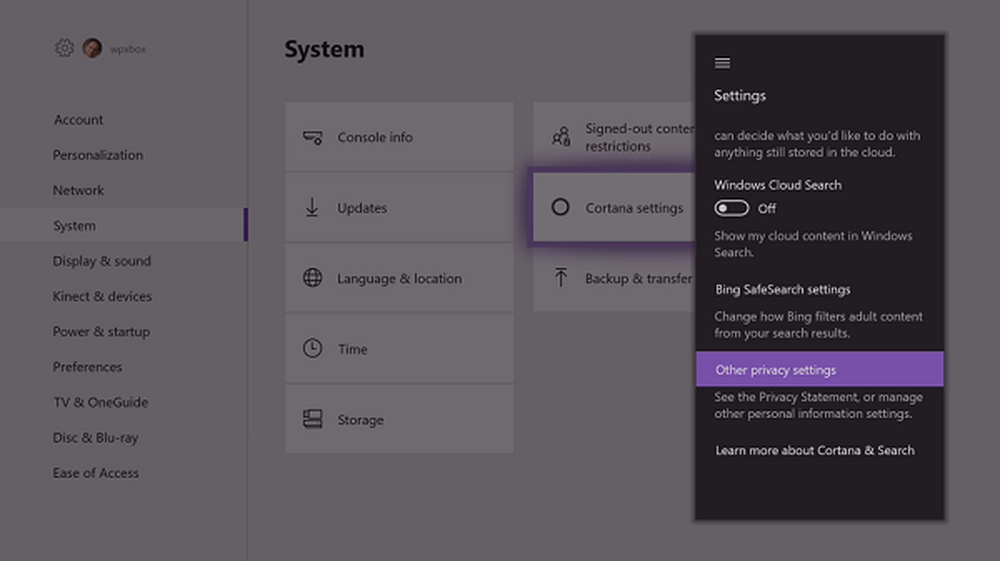
Hier können Sie weiter prüfen, ob Ihr Mikrofon eingeschaltet ist, indem Sie die Datenschutzeinstellungen von Cortana beachten.
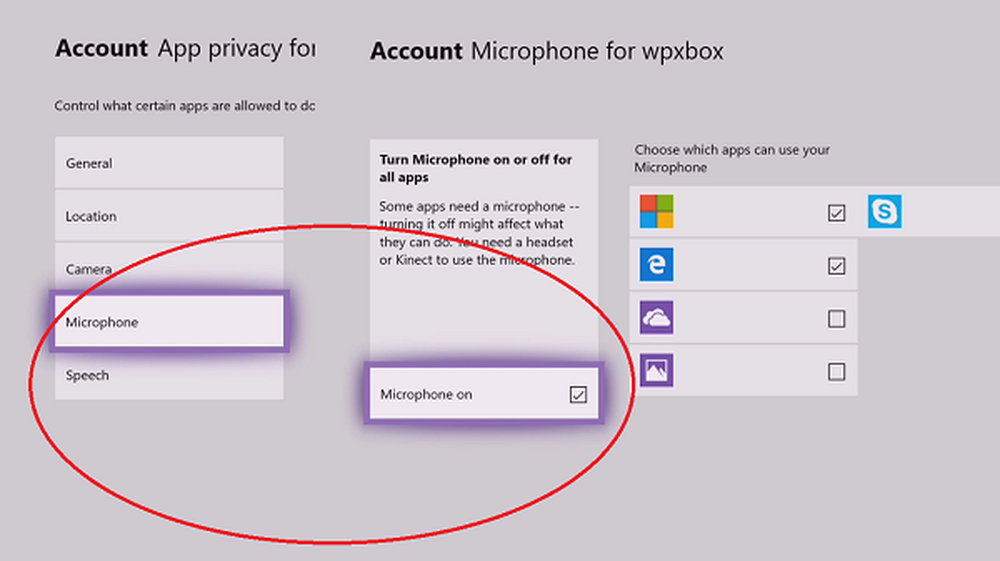
Ist dies nicht der Fall, müssen wir dies weiter prüfen.
Hard Reset Xbox One
Das ist mir vor ein paar Tagen passiert. Ich konnte Party Chat nicht verwenden, weil das Mikrofon fehlt, und natürlich konnte Cortana mich sowieso nicht hören. Ich habe versucht, das Plug-in auszuführen, aber es hat nicht funktioniert. Ich habe also einen harten Reset durchgeführt, d. H. Den Netzschalter der Xbox gedrückt gehalten, bis ein Piepton zu hören war und die Xbox vollständig ausgeschaltet war. Als ich es wieder einschaltete, konnte es sowohl das Kinect-Mikrofon als auch die Kamera erkennen. Dies hat auch mein Cortana-Problem gelöst.
Wenn Sie ein Headset mit Cortana verwenden
Nicht jeder besitzt ein Kinect, und die meisten Spiele verwenden es eigentlich nicht. Wenn Sie also Cortana mit einem mit Xbox One verbundenen Headset verwenden, müssen Sie einige einfache Überprüfungen durchführen.- Prüfen Sie, ob Ihre Verbindung zu Headsets korrekt ist. Am besten prüfen Sie, ob Sie einen Party-Chat alleine starten und ob Sie eine Warnung erhalten.
- Manchmal ist die Stummschaltungstaste versehentlich eingeschaltet. Prüfen Sie es nochmals.
- Bestimmte Controller benötigen zum Anschließen ihres Headsets möglicherweise einen Xbox One-Stereo-Headset-Adapter
- Ist Ihr Headset mit mehreren Geräten verbunden? Halten Sie es mit nur einem verbunden.

Die letzte Prüfung ist die, wenn Sie zwei oder mehr Headsets gleichzeitig angeschlossen haben und nicht sicher sind, welches Headset die Sprachsteuerung hat. Der „Home“ -Controller, der mit dem in der oberen linken Ecke des Startbildschirms angezeigten Profil verbunden ist, ist der Controller mit Sprachsteuerung.
Beheben Sie Probleme mit Kinect bei Problemen mit Cortana
Wenn Sie Kinect mit Xbox One verwenden, bietet es für viele Sprachbefehle eine Freisprechfunktion. Viele Zeitprobleme sind sehr einfach, und wenn Sie die oben beschriebene Option zum Zurücksetzen des Computers bereits erledigt haben, gehen wir zum Rest über.
Ist Ihr Kinect-Sensor eingeschaltet??
Mit der Xbox können Sie Kinect ausschalten, obwohl es verbunden ist. Viele Spieler fühlen sich nicht sehr wohl mit einer Kamera, die sie beobachtet. Wenn sie also ausgeschaltet ist, kann Cortana Sie nicht hören.
- Drücken Sie die Xbox Schaltfläche, um die Anleitung zu öffnen> Einstellungen> Alle Einstellungen> Kinect & Geräte.
- Wählen Kinect, und prüfen, ob es eingeschaltet ist.
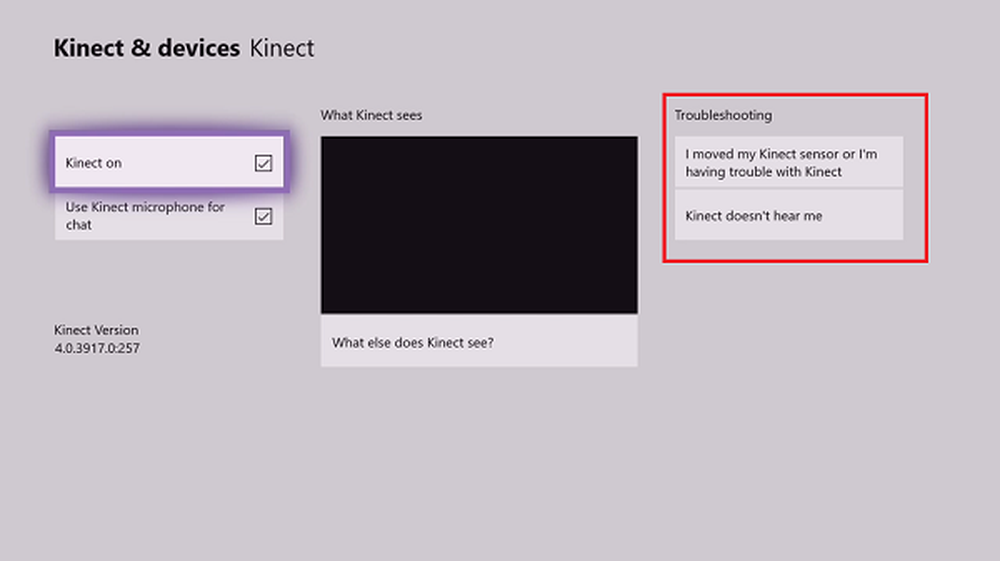
Kalibrieren Sie das Kinect-Mikrofon
Wenn Sie sich an das erste Mal erinnern, als Sie Ihren Kinect eingerichtet haben, hat er seinen Sensor kalibriert, um sicherzustellen, dass er Sie deutlich hören kann. Möglicherweise müssen Sie es noch einmal tun. Bevor Sie dies tun, stellen Sie sicher, dass Sie einen ruhigen Raum mit mehr als normalen Lautsprechern haben. † Um das Kinect-Mikrofon zu kalibrieren, gehen Sie folgendermaßen vor:
- Drücken Sie die Xbox-Handbuch Taste zum Öffnen der Anleitung> die Einstellungen > Alle Einstellungen> Wählen Kinect & Geräte> Wählen Kinect.
- Wählen Kinect hört mich nicht> Auf der Lass uns dein Audio überprüfen Bildschirm> auswählen Starten Sie den Audio-Check.